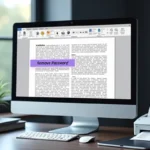Tworzenie akapitów w programie Word ma ogromne znaczenie dla lepszej czytelności tekstu. Odpowiednie formatowanie może znacznie ułatwić zrozumienie treści. Wcięcia, odstępy między akapitami oraz numeracja to prosty sposób, aby nadać Twojemu dokumentowi bardziej profesjonalny charakter. Przekonaj się, jak łatwo można wprowadzić te zmiany!
Jak zrobić akapit w Wordzie?
Aby wstawić nowy akapit w programie Word, wystarczy nacisnąć klawisz Enter po zakończeniu zdania. W ten sposób kursor automatycznie przeskoczy do nowej linii, co utworzy nowy akapit. Jeżeli chcesz dodać wcięcie na początku, użyj klawisza Tab.
Nie zapominaj, że odpowiednie formatowanie akapitów znacząco poprawia czytelność tekstu. W wersjach Word 2010 i nowszych możesz łatwo zarządzać strukturą dokumentu dzięki domyślnym ustawieniom. Dzieląc tekst na mniejsze fragmenty, akapity pomagają w organizacji treści, a kluczowe informacje stają się bardziej zauważalne. Warto również zwrócić uwagę na odstępy między akapitami, co wpływa na estetykę całego dokumentu.
Aby skutecznie formatować akapity, skorzystaj z różnych opcji dostępnych w zakładce „Układ” w Wordzie. To pozwoli Ci dostosować odstępy i wcięcia, nadając dokumentowi profesjonalny wygląd. Prawidłowe użycie akapitów jest istotne nie tylko dla zrozumienia treści, ale także dla ułatwienia czytania. Dlatego warto poświęcić chwilę na ich staranne formatowanie.
Jak ustawić wcięcie pierwszego wiersza akapitu w Wordzie?
Aby wprowadzić wcięcie pierwszego wiersza akapitu w programie Word, możesz skorzystać z poniższych metod:
- umieść kursor na początku tekstu i naciśnij klawisz Tab,
- użyj linijki, przesuwając górny element suwaka w prawo,
- zmień domyślne wcięcie w oknie dialogowym Akapit, wybierając opcję „Pierwszy wiersz” w sekcji dotyczącej wcięć i odstępów.
Warto pamiętać, że dobrze dobrane wcięcia akapitów mają ogromne znaczenie dla wyglądu dokumentu oraz jego profesjonalnej prezentacji. Pomagają w lepszym zrozumieniu treści i porządkują informacje w sposób przyjazny dla czytelnika.
Jakie są wcięcia akapitowe w Microsoft Word?
W programie Microsoft Word znajdziesz różnorodne opcje wcięć akapitowych, które pozwalają na indywidualne dostosowanie wyglądu tekstu. Oto kilka kluczowych rodzajów wcięć:
- wcięcie pierwszego wiersza: To przesunięcie dotyczy wyłącznie pierwszego wiersza danego akapitu. Na przykład, ustawienie go na 0,5 cm to powszechnie przyjęty standard,
- wcięcie lewe: Cały akapit przesuwa się w lewo, co może być przydatne, gdy chcemy uzyskać większą odległość od lewej krawędzi strony,
- wcięcie prawe: Działa na podobnej zasadzie jak wcięcie lewe, jednak przesuwa akapit w prawo.
Aby zmodyfikować wcięcia akapitowe, wystarczy otworzyć okno dialogowe „Akapit”. Tam możesz precyzyjnie ustawić wartości dla każdego rodzaju wcięcia. Dzięki temu Twoje dokumenty zyskają nową, atrakcyjną strukturę, co znacząco poprawi ich estetykę i czytelność.
Jak zmienić formatowanie akapitu w edytorze tekstu Word?
Aby zmienić formatowanie akapitu w edytorze tekstowym Word, zacznij od zaznaczenia fragmentu, który chcesz edytować. Potem przejdź do zakładki „Narzędzia główne”. W sekcji „Akapit” znajdziesz różnorodne opcje, które pozwolą ci dostosować wygląd tekstu.
Zacznijmy od wyrównania. Możesz wybrać jedną z opcji:
- wyrównanie do lewej,
- wyrównanie do prawej,
- wyrównanie do środka,
- justowanie.
W dokumentach formalnych najczęściej spotyka się wyrównanie do lewej, co nadaje im odpowiedni charakter.
Warto również zwrócić uwagę na wcięcia. Możesz ustawić wcięcie dla pierwszego wiersza oraz wcięcia lewe i prawe. Standardowe wcięcie pierwszego wiersza wynosi zazwyczaj 0,5 cm, co wprowadza porządek w tekście.
Kolejnym ważnym aspektem są odstępy między liniami. Możesz dostosować interlinię w zakresie od 1,0 do 2,0 lub nawet więcej, co znacząco wpływa na czytelność dokumentu.
Nie zapomnij także o stylu czcionki. Możesz zmieniać jej rodzaj, rozmiar, kolor oraz podkreślenie. Te drobne detale mają ogromne znaczenie dla ogólnego wyglądu akapitu.
Dobrze sformatowane akapity są kluczowe dla czytelności oraz estetyki całego dokumentu. Dzięki nim twój tekst zyskuje spójny i profesjonalny wygląd, co jest istotne zarówno w dokumentach osobistych, jak i zawodowych.
Jak ustalić odstęp między akapitami w Wordzie?
Aby dostosować odstępy między akapitami w programie Word, zacznij od zakładki „Narzędzia główne”. Wybierz opcję „Akapit”, co pozwoli ci otworzyć odpowiednie okno dialogowe. W sekcji zatytułowanej „Odstępy” znajdziesz pola, w których możesz ustawić wartości dla odstępów „przed” i „po” akapicie. Pamiętaj, że właściwie dobrane odstępy mają ogromny wpływ na czytelność dokumentu, dlatego warto poświęcić chwilę na ich staranne skonfigurowanie.
Możesz skorzystać z dwóch głównych metod, aby edytować odstępy między akapitami:
- Zmienianie odstępów w zakładce „Narzędzia główne”:
– Najpierw zaznacz tekst, któremu chcesz nadać nowe odstępy,
– Następnie otwórz zakładkę „Narzędzia główne” i kliknij ikonę „Akapit”,
– Wprowadź odpowiednie wartości odstępów w dostępnych polach. - Korzystanie z zakładki „Układ strony”:
– Przejdź do zakładki „Układ strony”,
– W sekcji „Odstępy” ustaw wartości dla odstępów przed i po akapicie. Ta opcja umożliwia szybką zmianę w całym dokumencie.
Ustawienie odstępów na 10 pt przed i po akapicie to popularny wybór, który znacząco poprawia estetykę oraz przejrzystość tekstu. Dobrze dobrane odstępy nie tylko ułatwiają odbiór treści, ale także sprawiają, że dokument wygląda znacznie bardziej profesjonalnie.
Jak numerować i punktować akapity w Wordzie?
Aby skutecznie numerować i punktować akapity w programie Word, wystarczy najpierw zaznaczyć interesujący Cię fragment tekstu. Następnie skorzystaj z opcji „Punktory” lub „Numerowanie”, które znajdziesz w zakładce „Narzędzia główne”. To proste narzędzia, które ułatwią Ci organizację treści, co jest szczególnie pomocne przy tworzeniu list czy porządkowaniu dokumentów.
- Numerowanie akapitów: Jeżeli chcesz dodać numerację, wystarczy wybrać odpowiedni akapit i kliknąć przycisk „Numerowanie” w zakładce „Narzędzia główne”. Dzięki temu stworzysz przejrzyste listy, co znacznie poprawi czytelność. Na przykład, numeracja doskonale ilustruje kolejność punktów w instrukcjach lub procedurach.
- Punktowanie akapitów: Aby zastosować punkty, zaznacz akapit i naciśnij przycisk „Punktory” w tej samej zakładce. Punktory świetnie sprawdzają się w prezentacji informacji w formie listy, co ułatwia ich zapamiętywanie. Możesz je wykorzystać do wymieniania cech produktów lub kolejnych kroków w danym procesie.
Korzystanie z numerowania i punktowania akapitów w Wordzie znacząco poprawia przejrzystość oraz nadaje dokumentom bardziej profesjonalny wygląd. Jest to ważne zarówno w kontekście pracy, jak i w codziennym użytku. Dzięki tym funkcjom Twoje teksty zyskają nową strukturę, co pozytywnie wpłynie na ich odbiór przez czytelników.
Jak justować tekst w akapitach w Wordzie?
Justowanie tekstu w programie Word polega na wyrównaniu go do obu marginesów, co nadaje dokumentowi estetyczny wygląd. Można to zrobić na dwa sposoby:
- korzystając z opcji w zakładce „Narzędzia główne”,
- używając skrótu klawiszowego.
Aby szybko justować tekst, wystarczy zaznaczyć odpowiedni akapit i nacisnąć kombinację klawiszy CTRL + J.
Warto zauważyć, że justowanie znacząco wpływa na sposób odbioru dokumentu. Dzięki niemu tekst staje się bardziej profesjonalny i zorganizowany. Wyrównany układ ułatwia czytanie, a odpowiednie odstępy między akapitami oraz ich formatowanie zwiększają czytelność. Zrównoważone justowanie sprawia, że dokumenty są bardziej atrakcyjne wizualnie, co jest szczególnie ważne w przypadku formalnych raportów czy prezentacji.
Nie zapominajmy, że justowanie to jedna z najczęściej wybieranych metod formatowania. Dzięki niemu treść zyskuje harmonijny wygląd, co może przyciągnąć uwagę czytelników i sprawić, że będą bardziej zainteresowani zawartością.